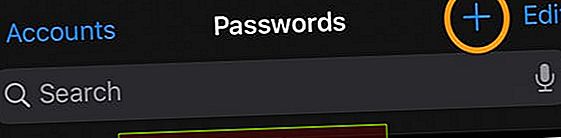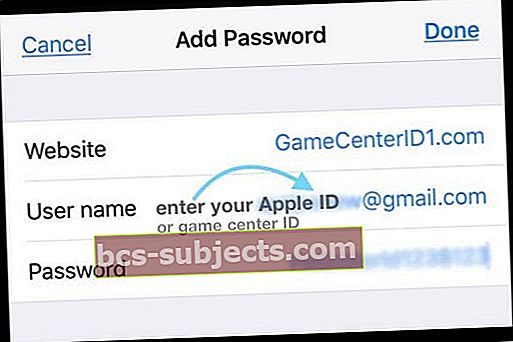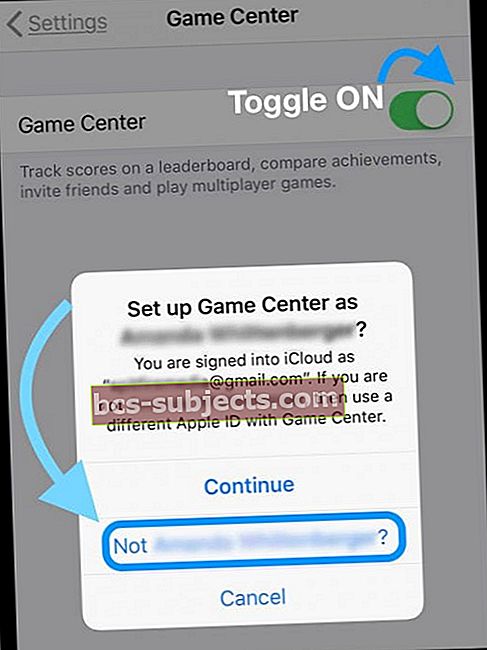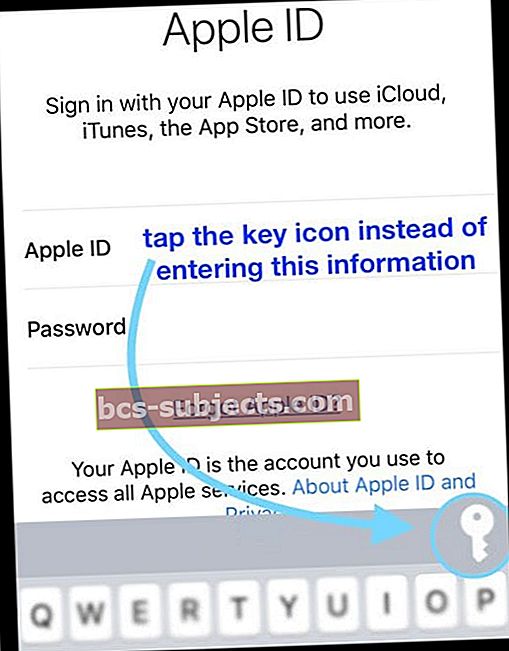Mnoho z nás miluje naše herní centrum, i když jej Apple změnil z aplikace na službu pro iOS a iPadOS. Pak přijde další nový iOS a přidá další změny! Může se to zdát ohromující a zbytečné, ale jakmile projdete těžkými věcmi, herní centrum iOS vás může překvapit! A co je nejlepší, počínaje iOS 11 je snadné přidat do herního centra více hráčských účtů.
Pracujete s více hráči na jednom iDevice?
Mnoho z nás běžně předává své zařízení iDevices svým dětem, členům domácnosti nebo ostatním k použití. Je to vynikající distraktor! A když naše děti uvidí naše zařízení, hry jsou některé z jejich nejčastěji používaných aplikací. Mnoho rodin, jako je ta moje, má na našich iDevices 3 nebo více účtů Game Center, každý přidružený k jinému členovi rodiny. Možnost mít rychlý přechod z jednoho účtu na druhý je pro nás velkým plusem. Tímto způsobem nikdo z nás neztratí svůj pokrok v žádné z našich her!
Mohu mít dva účty Game Center, jedno Apple ID?
Ne, už ne. Kdysi jste byli schopni vytvořit účet Game Center odhlášením ze svého účtu a vytvořením nového ID Game Center v aplikaci Game Center nebo dokonce v samotné hře, pokud je podporována. To bylo předtím, než se ID herního centra a Apple ID staly stejnými.
Dnes vám tedy ukážeme, jak se orientovat v prostředí Game Center v tutoriálu krok za krokem. Dozvíte se dokonce, jak Game Center iOS 11 nabízí funkce pro rychlé změny účtu, aniž byste museli Game Center úplně vypínat.
V herním centru existuje pouze jeden požadavek na více hráčských účtů
Každý člen rodiny (nebo jiná osoba) musí mít své vlastní ID účtu herního centra a heslo. Obvykle se jedná o jejich Apple ID. Pokud však lidé mají starší účet Game Center, je to jejich GC ID a heslo. A pamatujte, že vaše děti potřebují také Apple ID! Děti starší 13 let si mohou vytvořit vlastní. Děti mladší 13 let však k tomu, aby dítě mělo vlastní Apple ID, vyžadují ověřený souhlas rodičů a rodič je musí za dítě vytvořit.
Jo, tak pojďme na to!
Jak si vytvořit nový účet herního centra, pokud jej již máte
- Navštivte web Apple ID v prohlížeči a vytvořte další Apple ID
- Vyplňte všechny informace a ověřte svůj účet
- Vyzkoušejte svůj nový účet
- V zařízení přejděte na Nastavení> Centrum her
- Zapnout GC (nebo pokud jste přihlášeni pomocí jiného účtu, vypnout)
- Klepněte na Ne (předchozí účet GC) nebo Přihlásit se
- Zadejte nové Apple ID a heslo
- Pokud se nemůžete přihlásit do Game Center, přejděte na iCloud, vypněte Game Center a zkuste to znovu
Pojďme použít nové nastavení s názvem Účty a hesla
- Nejprve tedy přejděte na Nastavení> Hesla a účty> Hesla webů a aplikací. V závislosti na modelu a způsobu nastavení zařízení iDevice vás požádá o Touch ID, Face ID nebo Passcode
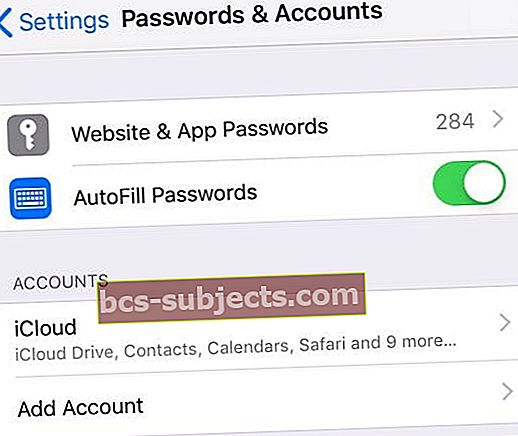 Klepnutím na Hesla webových stránek a aplikací v nastavení iOS zobrazíte uživatelská jména a hesla.
Klepnutím na Hesla webových stránek a aplikací v nastavení iOS zobrazíte uživatelská jména a hesla. - Po otevření uložených hesel klepněte na znaménko plus přidat heslo
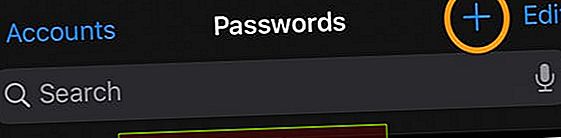
- Vyplňte tři uvedená pole pro Web, uživatelské jméno a heslo
- V tomto kroku přidejte pro web něco obecného - například GameCenterID1.com, GameCenterID2.net apod. Nezapomeňte přidat .__ na konec svého jména.Každá webová stránka odpovídá jinému ID herního centra - to je to, na čem zde záleží!Ve skutečnosti nepropojujeme žádný web, ale spíše vaše ID herního centra
- Jako uživatelské jméno zadejte svůj e-mail herního centra
- A pro Heslo zadejte své heslo Gamecenter a stiskněte Hotovo
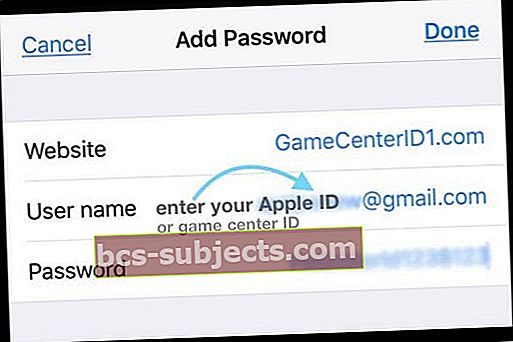
- Pokud je Hotovo zašedlé, zkontrolujte, zda jste na konec přidali soubor .com nebo cokoli jiného
- Vraťte se ke kroku 2 a vytvořte „Přidat heslo„Pro každý účet Game Center, který chcete použít
Nezapomeňte ověřit!
Nyní jste do uložených hesel iDevice přidali všechny své aktuální informace o účtu Game Center.
Chcete-li ověřit, že jsou všechny vaše informace uloženy v Účtech a heslech, vraťte se naNastavení> Hesla a účty> Hesla webů a aplikacía posuňte se dolů v seznamu a ověřte, zda jsou zde vaše informace o Game Center.
Pokud se rozhodnete přidat další účet, proveďte stejné kroky pro všechny další účty, nyní nebo později.
Dále otevřete nastavení herního centra
- Jít do Nastavení> Centrum her
- Pokud jste aktuálně přihlášeni do herního centra pomocí svého primárního Apple ID, vypněte herní centrum a poté jej znovu zapněte
- Když se zobrazí výzva k použití vašeho e-mailu na iCloudu (hlavní Apple ID), vyberte možnost „Ne (jméno / e-mail)?”
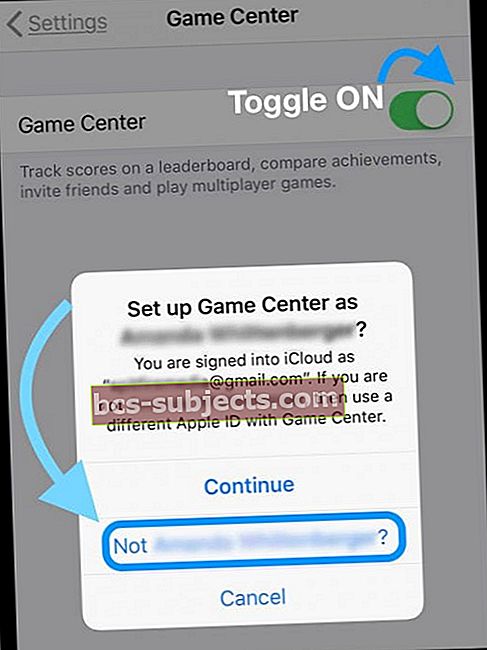
- Pokud vidíte "Pro Game Center použijte jiné Apple ID„Místo toho klepněte na toto
- Nyní byste měli vidět přihlašovací obrazovku Apple ID
- Klepněte na Apple ID e-mail
- Nic nezadávejte, místo toho vyberte symbol klíče v pravém horním rohu klávesnice
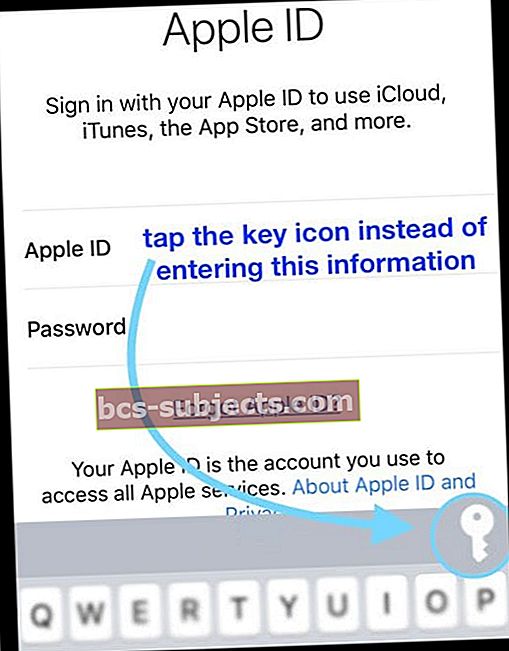
- Udělte svolení k přístupu ke svým heslům prostřednictvím Face ID, Touch ID nebo vašeho přístupového kódu
- Přejděte dolů a vyberte jeden ze svých účtů Game Center ze seznamu, který jste právě vytvořili
- Pokud máte zapnuto dvoufaktorové ověřování, zadejte ověřovací kód z jednoho z vašich důvěryhodných zařízení připojených k Apple ID
- Informace o vašem účtu GC by se měly vyplnit automaticky!
- Stiskněte Přihlásit se - GC vyplní vaše uživatelská data a informace o profilu
- Pokud se nemůžete přihlásit do Game Center, přejděte na iCloud, vypněte Game Center a zkuste to znovu
Nakonec otevřete aplikaci podporovanou Game Center a zkontrolujte, zda jsou správné informace o hráči. Nejjednodušší způsob, jak to zjistit? Podívejte se na tento přátelský úvodní banner - zpět a zjistěte, zda rozpozná změnu účtu GC.
Herní centrum v iOS a iPadOS (11+): Je to všechno o přepínání účtů
Krása používání hesel a účtů pro iOS a iPad spočívá v tom, že můžete rychle a rychle přepínat z jednoho účtu na druhý, protože vaše GC informace jsou nyní uloženy v heslech.
Už žádné psaní hesel!
Nemusíte ani nic psát! Všechny vaše účty GC jsou doslova klepnutím!
To také znamená, že můžete účty přidávat nebo mazat téměř kdykoli!
A co více účtů herního centra iOS 10?
Ano, v systému iOS 10 můžete skutečně používat více účtů, ale při každém přihlášení a odhlášení z nastavení herního centra budete muset ručně zadat všechny své Apple ID (nebo starší ID Game Center).
Přihlášení do herního centra iOS 10
- Jít do Nastavení> Centrum her a vypnout to
- V případě potřeby klepněte na Odhlásit se
- Vybrat Ne (předchozí ID Apple nebo Game Center ID)
- Přihlaste se pomocí jiného Apple ID
- Vytvořte si profil herního centra, přezdívku pro svůj účet, pokud nemáte uvedený
- Spusťte hru podporovanou Game Center. Měli byste vidět uvítací banner s aktualizovanou přezdívkou účtu.
- Ověřte, zda jsou všechna vaše herní data správná, a přidružte změněné Apple ID
Zobrazují se chyby?
Pokud se nemůžete přihlásit do Game Center, přejděte na iCloud a vypněte Game Center. Pak se vraťte do Nastavení> Centrum her a zjistěte, zda se můžete přihlásit do Game Center pomocí alternativních údajů Apple ID (Game Center).
Podívejte se také na náš příspěvek k řešení potíží „Nemůžete se přihlásit nebo se zaregistrovat pomocí Game Center?“ Zde načrtneme, jak uvést Game Center zpět do akce!

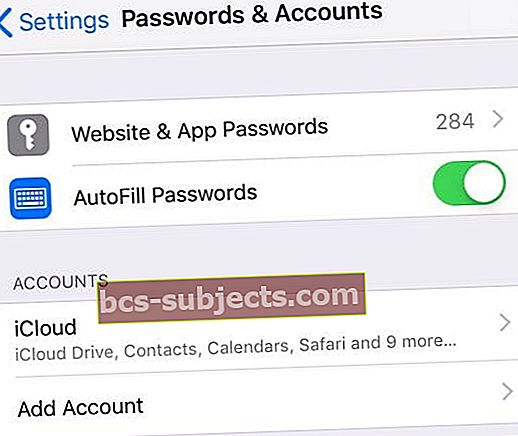 Klepnutím na Hesla webových stránek a aplikací v nastavení iOS zobrazíte uživatelská jména a hesla.
Klepnutím na Hesla webových stránek a aplikací v nastavení iOS zobrazíte uživatelská jména a hesla.